چگونه درایورهایتان را دستی نصب کنید و از شر پیغام خطای “Driver Not Found” خلاص شوید
وصل کردن و استفاده از سخت افزارهای جانبی معمولا با نصب خودکار درایورشان از سوی سیستم عامل ویندوز همراه میشود. اما در بعضی از مواقع این اتفاق نمیافتد و گاها استثناهایی وجود دارند که ویندوز نمیتواند درایور مناسب برای دستگاه شما را پیدا و نصب کند، حتی با وجود اینکه دستگاه از سوی سازنده بسیار معروفی تولید شده باشد. دلایل پشت این ماجرا میتوانند متعدد باشند ولی تنها یک چیز اهمیت دارد، چطور میشود از شر این مشکل خلاص شد؟ چطور میشود درایورهایی را نصب کرد که ویندوز در پیدا کردنشان موفق نبوده است؟ راه حل، همانطور که خواهید دید بسیار ساده و بدون نیاز به نصب برنامههای دیگر است.
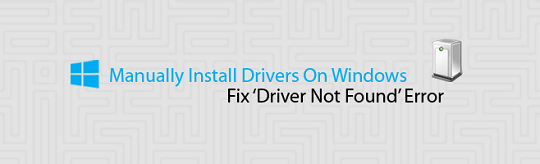
خود من به تازگی به مشکلات جالبی در این زمینه برخوردم و پس از اینکه USB debugging بر روی Nexus 5 را فعال کردم یکی از درایورهای دستگاه از کار افتاد، چون ویندوز دیگر نمیتوانست محلش را پیدا کند. کاری که برای حل این مشکل انجام دادم را برای شما هم شرح میدهم که مسلما برای حل مشکلات از این دست هم کاربرد خواهد داشت.
درایورهایی که لازم دارید را پیدا کنید
برای اینکه بتوانید یک درایور را نصب کنید، اول باید دانلودش کنید. برای دلایل مختلف که زیاد هم مشخص نیستند ویندوز نمیتواند درایور صحیح برای دستگاه جانبی شما را پیدا کند، اما این به آن معنا نیست که شرکت سازنده درایور مخصوص دستگاه را منتشر نکرده باشد. پس با کمی جستجو و سر زدن به سایت شرکت سازنده میتوانید این درایور بخصوص را دریافت کنید. البته در اینجا باید مطمئن شوید که درایور مناسب با مدل و ساخت سخت افزارتان را دانلود کرده باشید. احتمالا درایور دریافتی در فرمت فشرده سازی شده باشد که باید آنرا از حالت فشرده خارج کنید، حتی بهتر است همین فایل فشرده را برای مواقعی که لازم باشد درایو را uninstall و مجددا نصب کنید هم نگه دارید.
درایور جدید برای دستگاهتان را متصل کنید و اطلاعات آنرا بخوانید
دستگاه یا سخت افزار جانبی را به رایانه متصل کنید و به بخش Device Manager بروید. برای اینکار بر روی آیکون My Computer موجود بر روی دسکتاپ راست کلیک کرده و گزینه Properties را از منو انتخاب کنید. آیکون Device Manager را در این صفحه که احتمالا درسمت راست خواهد بود پیدا کنید و واردش شوید. از آنجایی که درایور دستگاه شما نصب نشده است پس احتمال دارد که ویندوز تشخیص نداده باشد که نوع دستگاه چیست. پس در لیست پیش رو به دنبال دستگاه مورد نظرتان بگردید. در اینجا لیست بندی خوب ویندوز میتواند به کمکتان بیاید تا سریعتر دستگاه مورد نظر خود را پیدا کنید، اما با باز کردن پنجره مربوط به آن خواهید دید که در بخش اطلاعات شماره سریال و یا مدل جای توضیحات درایور وارد شدهاند.
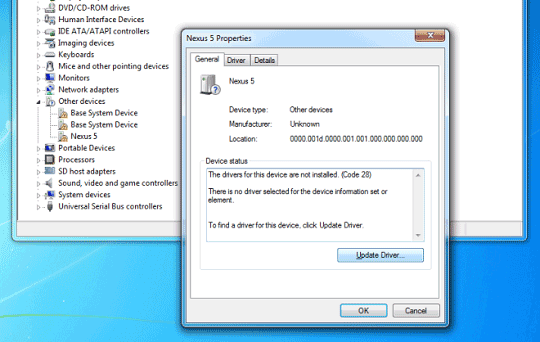
درایور را نصب کنید
بر روی نام دستگاه راست کلیک کرده و Properties را انتخاب کنید. در زبانه General، بر روی دکمه Update Driver کلیک کنید (مانند شکل) و سپس گزینه “Browse my computer for driver software” (رایانه من را برای نرمافزار درایور بگرد) را بزنید. در اینجا باید همان مسیری که درایور دانلود شده و از حالت فشرده خارج شده را به سیستم اطلاع بدهید. از اینجا به بعد را بر عهده ویندوز بگذارید.
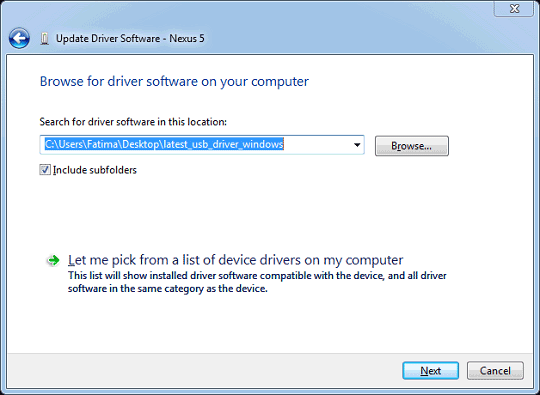
اگر دستگاهی که خریداری کردهاید حاوی CD راه انداز است، در هنگام انتخاب محل درایور آنرا را برای سیستم انتخاب کنید. البته در بیشتر موارد لازم نیست که از این راه اقدام به نصب درایور از روی CD بکنید چون این دیسکهای راه انداز پس از وارد شدن به سیستم به صورت خودکار فرآیند را آغاز میکنند.
